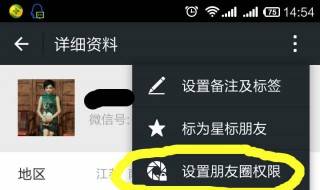eclipse安装教程 eclipse安装教程win11
时间:2023-06-06人气:作者:未知
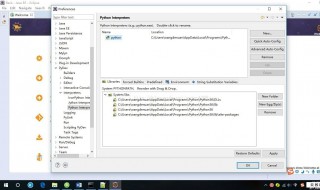
1、打开官网eclipse.org,点击菜单栏上面的download。
2、选择红框里面的下载,若你的电脑是32位的则点第一个,64位的点第二个进入下载页面,一般点击红框里面的网址就可以下载了。
3、下载完毕,保存的地方看到一个压缩包文件,它就是eclipse。
4、右键下载的压缩包,解压。
5、解压完毕后即可使用,进入文件夹,红框就是eclipse的启动程序。
6、打开的时候发现有这样的对话框,“如何安装java环境”完成java环境的安装,如果没有提示,则直接进行下一步。
7、第一次打开要设置工作环境,可以选择在别的盘或者默认c盘,点击ok。
8、创建一个项目:选择file--New--javaProject。
9、输入项目名称,输入test,然后点击finish。
10、完成项目的创建,点击红框里的小图标。
11、然后在左侧菜单选择test项目,右键--new--class。
12、键入类名,输入test,然后点击finish。
最新文章

1、雪地地图防空洞位于双桥镇右上侧。2、是极为隐蔽的点位,在地图上并没有标注。3、体验服中存在,而大家过去之后可以看到被大石头堵住的洞口。4、防空洞内有丰富的物资,洞穴中间是空投箱的放置位置,这里的物资最为丰富。
(0)人喜欢2023-06-06
1、准备新鲜的大虾,剪掉虾须虾脚,开背去掉虾线,用刀背轻轻地敲断虾筋,备用。2、再处理好的大虾里加上葱姜、花椒、料酒,拌匀腌制10分钟。3、然后用温水泡粉丝5分钟,泡好的粉丝铺在盘底,备用。4、起锅烧油,油热倒入剁好的大
(0)人喜欢2023-06-06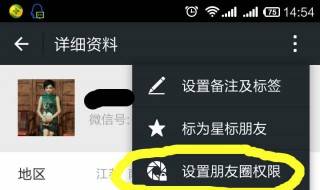
1、首先,打开手机的微信,在微信界面点击下方的通讯录,然后点击右上角的加号,在菜单中点击添加好友。2、在添加好友界面中,点击上方的搜索框,在搜索框中输入玩机大脑,然后在搜索的结果中点击进入。3、进入玩机大脑公众号界面后,
(0)人喜欢2023-06-06
1、首先准备材料:10cm正方形手工彩纸N张。2、把正方形向上对折后,把底部再往上折,大概为高的六分之一(比如10cm纸可控制在7mm左右)这一步是决定最后玫瑰花蕊的开口大小,如果折太宽就不好看了。3、把纸打开,可以看到
(0)人喜欢2023-06-06
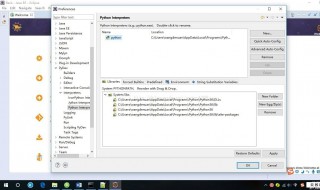
1、打开官网eclipse.org,点击菜单栏上面的download。 2、选择红框里面的下载,若你的电脑是32位的则点第一个,64位的点第二个进入下载页面,一般点击红框里面的网址就可以下载了。 3、下载完毕,保存的
(0)人喜欢2023-06-06
1、雪地地图防空洞位于双桥镇右上侧。2、是极为隐蔽的点位,在地图上并没有标注。3、体验服中存在,而大家过去之后可以看到被大石头堵住的洞口。4、防空洞内有丰富的物资,洞穴中间是空投箱的放置位置,这里的物资最为丰富。
(0)人喜欢2023-06-06
1、准备新鲜的大虾,剪掉虾须虾脚,开背去掉虾线,用刀背轻轻地敲断虾筋,备用。2、再处理好的大虾里加上葱姜、花椒、料酒,拌匀腌制10分钟。3、然后用温水泡粉丝5分钟,泡好的粉丝铺在盘底,备用。4、起锅烧油,油热倒入剁好的大
(0)人喜欢2023-06-06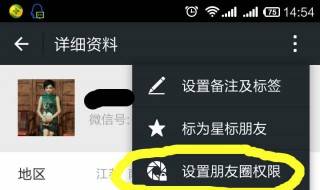
1、首先,打开手机的微信,在微信界面点击下方的通讯录,然后点击右上角的加号,在菜单中点击添加好友。2、在添加好友界面中,点击上方的搜索框,在搜索框中输入玩机大脑,然后在搜索的结果中点击进入。3、进入玩机大脑公众号界面后,
(0)人喜欢2023-06-06